Mẹo sử dụng pin hiệu quả trên Android phone
Cập nhật lúc 08:02, Thứ Ba, 16/11/2010 (GMT+7)
Hầu hết tất cả các thiết bị sử dụng Android đều được trang bị màn hình cảm ứng rộng với màu sắc sặc sỡ, cùng với vô vàn tính năng mà HĐH này hỗ trợ đã khiến cho việc “hút” pin của những điện thoại dùng Android trở nên nỗi ám ảnh của người dùng. Vậy làm thế nào để sử dụng hiệu quả và nâng cao thời lượng dùng pin lên?
Không nên để hình nền động
Việc để hình nền động (Live wallpapers) khiến cho thiết bị trở nên đẹp và hấp dẫn nhưng chính điều đó lại là nhân tố khiến pin hết nhanh.
Ảnh: Những hình nền động trên Android khá tiêu tốn pin
Để thay đổi hình nền, từ màn hình chính bạn nhấn Menu > Wallpaper > Media/Wallpaper Gallery > chọn hình nền ưng ý. Lưu ý, bạn nên chọn những hình nền tối vì sẽ tiết kiệm pin nhiều đấy!
Tắt các ứng dụng chạy ngầm không cần thiết
Chế độ đa nhiệm của Android giúp ích rất nhiều cho bạn trong công việc cũng như giải trí. Tuy nhiên, chức năng này chính là “con dao hai lưỡi” làm ảnh hưởng đến thường lượng dùng pin điện thoại của bạn. Vì khi bạn thoát khỏi chương trình bằng nút Home, Back hoặc nút End Call thì thực chất chương trình chỉ ẩn đi chứ chưa được tắt hoàn toàn.
Để tắt các ứng dụng không dùng tới, bạn nên dùng tiện ích miễn phí Advanced Task Killer (http://www.androidtapp.com/advanced-task-killer/) hoặc tìm trên Market với từ khóa “kill task” để tìm ứng dụng ưng ý.
Cách sử dụng của Advanced Task Killer khá đơn giản, bạn chỉ cần khởi động chương trình lên và đánh dấu chọn trước các ứng dụng đang chạy muốn tắt và nhấn Kill Selected Apps là xong.
Nếu bạn cảm thấy pin của mình trở nên nhanh hết đột ngột hoặc máy có triệu chứng chậm hẳn đi trông thấy, thì nên vào Menu > Settings > About Phone > Battery Use. Tại đây, sẽ có một bảng thống kê các ứng dụng hay tiến trình đang “ngốn pin” của bạn. Từ đó bạn có cách khắc phục phù hợp.
Chẳng hạn như ở hình minh họa, Display chiếm 45% năng lượng pin hao hụt và Wi-Fi chiếm 12% thì rất có thể màn hình thiết bị đang ở chế độ sáng khá cao và đang bật Wi-Fi. Lúc này, cách giải quyết tốt nhất là bạn nên chỉnh lại độ sáng màn hình cho phù hợp và tắt Wi-Fi đi nếu không dùng tới.
Chỉnh độ sáng màn hình phù hợp
Để cân chỉnh độ sáng màn hình cho phù hợp với nhu cầu và môi trường sử dụng, bạn hãy vào Settings > Sound and Display > Brightness. Sau đó, bạn kéo thanh trượt sao cho phù hợp với mắt là được. Để máy tự động cân chỉnh đèn nền sao cho phù hợp với ánh sáng môi trường, bạn nhấn vào ô Automatic brightness adjustment. Chế độ tự động này khá hay và tiết kiệm khá nhiều pin.
Ngoài ra, bạn có thể chọn mục Screen TimeOut và chọn 15 seconds (hoặc mức thời gian tùy ý) để màn hình tự động tắt màn hình nếu không sử dụng.
Gỡ bỏ những ứng dụng không dùng đến
Muốn gỡ bỏ phần mềm, chọn menu Settings > Applications > Manage Applications để xem danh sách các phần mềm đã cài vào máy, nếu thấy phần mềm nào không cần thiết thì bạn hãy gõ bỏ chúng đi bằng tùy chọn Uninstall. Điều này sẽ tránh gây lãng phí tài nguyên của máy và tự động chạy gây ngốn pin.
Hạn chế ứng dụng widget ở màn hình chính
Ứng dụng nhỏ (widget) khá hữu ích cho bạn khi sử dụng Android, nhưng chính việc lạm dụng quá nhiều widget ra ngoài màn hình chính (Home) khiến cho việc tiêu thụ pin trở nên hết nhanh chóng. Để bỏ bớt widget, bạn chỉ cần chọn widget đó và giữ vài giây sau đó kéo thả xuống đáy màn hình là xong.
Tắt Wi-Fi hoặc Bluetooth khi không dùng đến
Sau những giây phút lướt web hay xem video YouTube, bạn hãy tắt Wi-Fi đi vì kết nối này sẽ hút kiệt pin của thiết bị trong thời gian ngắn. Với Bluetooth cũng vậy, sau khi chuyển hay nhận file từ bạn bè hoặc khi không kết nối với với tai nghe Bluetooth thì bạn nên tắt đi. Để làm điều này, bạn vào Settings > Wireless & networks > đánh bỏ dấu chọn trước Wi-Fi và Bluetooth để tắt đi.
Mẹo hay: Nếu bạn muốn tiết kiệm pin cho điện thoại dùng Android ở khu vực không có sóng hoặc sóng yếu thì bạn nên bật chế độ Airplane mode để tăng thời lượng sử dụng pin. Với chế độ này, tất cả các kết nối Wi-Fi, sóng điện thoại hay Bluetooth sẽ bị vô hiệu hóa.
Hạn chế sử dụng tính năng định vị GPS
Tính năng định vị toàn cầu khiến cho pin của bạn sẽ bị hút cạn kiệt nhanh chóng. Nếu bạn không muốn phí phạm pin trong việc định vị trí của mình trên bản đồ hay muốn ảnh chụp của mình tag thêm thông tin địa điểm (geotagging), cùng với vô vàn những phần mềm cần dùng đến tính năng định vị thì việc tắt tính năng này đi là vô cùng cần thiết.
Để tắt, bạn chỉ cần vào Menu > Settings > Location & security. Sau đó, bạn bỏ dấu chọn trước Enable GPS satellites là xong.
Để tiện cho việc tắt mở GPS, Wi-Fi hoặc chỉnh độ sáng màn hình, bạn nên đưa widget Power Control ra ngoài màn hình chính Home. Thao tác bằng cách chạm lên chỗ trống trên màn hình chính Home và giữ chừng vài giây (hoặc nhấn nút Menu trên máy) sẽ có một thực đơn hiện ra và bạn chọn Add to HomeScreen > Widget > Power Control.
Lần sau nếu muốn tắt mở GPS, bạn chỉ cần nhấn lên biểu tượng trên widget ở màn hình chính là được.
Tắt chế độ tự động đồng bộ hóa
Tính năng tự động cập nhật và đồng bộ dữ liệu hay thông tin từ các dịch vụ Mail hay mạng xã hội khiến cho thiết bị của bạn ngốn pin kinh khủng. Đôi lúc, chính việc tự động này làm cho cước phí điện thoại của bạn tăng bất ngờ nếu bạn sử dụng máy ở khu vực không có Wi-Fi. Nếu bạn thường xuyên sử dụng Email, Facebook, Twitter có thể nhận thấy điều này rất dễ dàng!
Để quản lý tính năng này tốt hơn và tiết kiệm pin bạn có thể chọn menu Settings > Refresh interval và tăng mức thời gian các chương trình tự động load về hoặc cụ thể như sau:
- Với ứng dụng thư điện tử (Email), bạn chọn Account settings > Email sau đó đổi thời gian cập nhật tự động.
- Với Twitter, bạn vào Settings > Background Updates và với Facebook, bạn chọn chọn Settings > Refresh interval và cài đặt thời gian phù hợp.
Để tắt chế độ tự động cập nhật, bạn bỏ chọn trước Enable Updates là xong.
Không nên để thiết bị quá nóng và sạc đúng lúc
Nhiệt độ là kẻ thù không đội trời chung của pin nói chung và pin cho thiết bị Android nói riêng. Do đó, bạn nên sử dụng máy ở môi trường mát mẻ và không được quá nóng. Trong trường hợp sạc pin, pin sẽ nóng nên trong lúc sạc thì bạn nên kê thiết bị trên một bề mặt phẳng và cứng để nhiệt độ dễ tỏa ra. Tránh để máy trong chăn hoặc bọc kín khi sạc vì rất dễ hay hư và chai pin.
Một lưu ý nhỏ nữa là khi máy báo pin yếu và yêu cầu cắm sạc (Please connect to charger) như hình minh họa thì bạn nên dừng công việc và tiến hành sạc ngay. Tránh trường hợp dùng pin cạn kiệt dưới 10% mới sạc hoặc pin vẫn còn trên 20% mà đã vội đi sạc. Như thế sẽ rất không tốt cho pin của máy.
Cập nhật phần mềm hệ thống mới
Thường xuyên kiểm tra và cập nhật phiên bản Android mới là điều nên làm giúp bạn tiết kiệm pin cho thiết bị. Để cập nhật, bạn vào Settings > About phone > System software updates và nhấn Check now. Nếu có phiên bản mới, bạn chỉ cần nhấn Restart & Install là xong.
HỒNG SƠN (Theo eCHIP)
Không nên để hình nền động
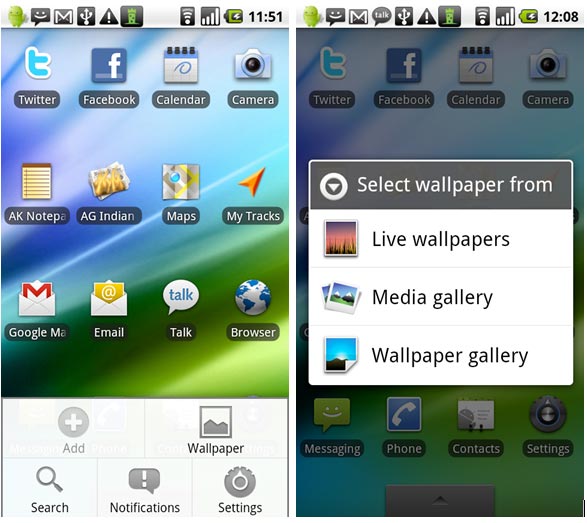 |
| Tắt bớt các hình ảnh động trên điện thoại Anroid giúp tiết kiệm pin. |
Ảnh: Những hình nền động trên Android khá tiêu tốn pin
Để thay đổi hình nền, từ màn hình chính bạn nhấn Menu > Wallpaper > Media/Wallpaper Gallery > chọn hình nền ưng ý. Lưu ý, bạn nên chọn những hình nền tối vì sẽ tiết kiệm pin nhiều đấy!
Tắt các ứng dụng chạy ngầm không cần thiết
Chế độ đa nhiệm của Android giúp ích rất nhiều cho bạn trong công việc cũng như giải trí. Tuy nhiên, chức năng này chính là “con dao hai lưỡi” làm ảnh hưởng đến thường lượng dùng pin điện thoại của bạn. Vì khi bạn thoát khỏi chương trình bằng nút Home, Back hoặc nút End Call thì thực chất chương trình chỉ ẩn đi chứ chưa được tắt hoàn toàn.
Để tắt các ứng dụng không dùng tới, bạn nên dùng tiện ích miễn phí Advanced Task Killer (http://www.androidtapp.com/advanced-task-killer/) hoặc tìm trên Market với từ khóa “kill task” để tìm ứng dụng ưng ý.
 |
Nếu bạn cảm thấy pin của mình trở nên nhanh hết đột ngột hoặc máy có triệu chứng chậm hẳn đi trông thấy, thì nên vào Menu > Settings > About Phone > Battery Use. Tại đây, sẽ có một bảng thống kê các ứng dụng hay tiến trình đang “ngốn pin” của bạn. Từ đó bạn có cách khắc phục phù hợp.
Chẳng hạn như ở hình minh họa, Display chiếm 45% năng lượng pin hao hụt và Wi-Fi chiếm 12% thì rất có thể màn hình thiết bị đang ở chế độ sáng khá cao và đang bật Wi-Fi. Lúc này, cách giải quyết tốt nhất là bạn nên chỉnh lại độ sáng màn hình cho phù hợp và tắt Wi-Fi đi nếu không dùng tới.
Chỉnh độ sáng màn hình phù hợp
Để cân chỉnh độ sáng màn hình cho phù hợp với nhu cầu và môi trường sử dụng, bạn hãy vào Settings > Sound and Display > Brightness. Sau đó, bạn kéo thanh trượt sao cho phù hợp với mắt là được. Để máy tự động cân chỉnh đèn nền sao cho phù hợp với ánh sáng môi trường, bạn nhấn vào ô Automatic brightness adjustment. Chế độ tự động này khá hay và tiết kiệm khá nhiều pin.
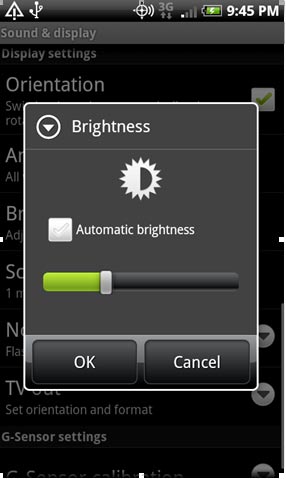 |
Gỡ bỏ những ứng dụng không dùng đến
Muốn gỡ bỏ phần mềm, chọn menu Settings > Applications > Manage Applications để xem danh sách các phần mềm đã cài vào máy, nếu thấy phần mềm nào không cần thiết thì bạn hãy gõ bỏ chúng đi bằng tùy chọn Uninstall. Điều này sẽ tránh gây lãng phí tài nguyên của máy và tự động chạy gây ngốn pin.
Hạn chế ứng dụng widget ở màn hình chính
Ứng dụng nhỏ (widget) khá hữu ích cho bạn khi sử dụng Android, nhưng chính việc lạm dụng quá nhiều widget ra ngoài màn hình chính (Home) khiến cho việc tiêu thụ pin trở nên hết nhanh chóng. Để bỏ bớt widget, bạn chỉ cần chọn widget đó và giữ vài giây sau đó kéo thả xuống đáy màn hình là xong.
Tắt Wi-Fi hoặc Bluetooth khi không dùng đến
Sau những giây phút lướt web hay xem video YouTube, bạn hãy tắt Wi-Fi đi vì kết nối này sẽ hút kiệt pin của thiết bị trong thời gian ngắn. Với Bluetooth cũng vậy, sau khi chuyển hay nhận file từ bạn bè hoặc khi không kết nối với với tai nghe Bluetooth thì bạn nên tắt đi. Để làm điều này, bạn vào Settings > Wireless & networks > đánh bỏ dấu chọn trước Wi-Fi và Bluetooth để tắt đi.
Mẹo hay: Nếu bạn muốn tiết kiệm pin cho điện thoại dùng Android ở khu vực không có sóng hoặc sóng yếu thì bạn nên bật chế độ Airplane mode để tăng thời lượng sử dụng pin. Với chế độ này, tất cả các kết nối Wi-Fi, sóng điện thoại hay Bluetooth sẽ bị vô hiệu hóa.
Hạn chế sử dụng tính năng định vị GPS
Tính năng định vị toàn cầu khiến cho pin của bạn sẽ bị hút cạn kiệt nhanh chóng. Nếu bạn không muốn phí phạm pin trong việc định vị trí của mình trên bản đồ hay muốn ảnh chụp của mình tag thêm thông tin địa điểm (geotagging), cùng với vô vàn những phần mềm cần dùng đến tính năng định vị thì việc tắt tính năng này đi là vô cùng cần thiết.
Để tắt, bạn chỉ cần vào Menu > Settings > Location & security. Sau đó, bạn bỏ dấu chọn trước Enable GPS satellites là xong.
Để tiện cho việc tắt mở GPS, Wi-Fi hoặc chỉnh độ sáng màn hình, bạn nên đưa widget Power Control ra ngoài màn hình chính Home. Thao tác bằng cách chạm lên chỗ trống trên màn hình chính Home và giữ chừng vài giây (hoặc nhấn nút Menu trên máy) sẽ có một thực đơn hiện ra và bạn chọn Add to HomeScreen > Widget > Power Control.
Lần sau nếu muốn tắt mở GPS, bạn chỉ cần nhấn lên biểu tượng trên widget ở màn hình chính là được.
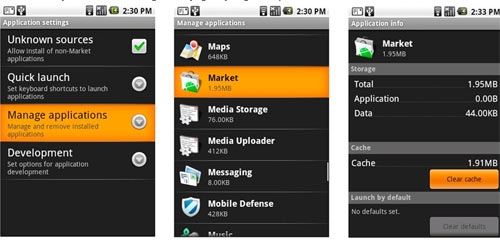 |
Tính năng tự động cập nhật và đồng bộ dữ liệu hay thông tin từ các dịch vụ Mail hay mạng xã hội khiến cho thiết bị của bạn ngốn pin kinh khủng. Đôi lúc, chính việc tự động này làm cho cước phí điện thoại của bạn tăng bất ngờ nếu bạn sử dụng máy ở khu vực không có Wi-Fi. Nếu bạn thường xuyên sử dụng Email, Facebook, Twitter có thể nhận thấy điều này rất dễ dàng!
Để quản lý tính năng này tốt hơn và tiết kiệm pin bạn có thể chọn menu Settings > Refresh interval và tăng mức thời gian các chương trình tự động load về hoặc cụ thể như sau:
- Với ứng dụng thư điện tử (Email), bạn chọn Account settings > Email sau đó đổi thời gian cập nhật tự động.
- Với Twitter, bạn vào Settings > Background Updates và với Facebook, bạn chọn chọn Settings > Refresh interval và cài đặt thời gian phù hợp.
Để tắt chế độ tự động cập nhật, bạn bỏ chọn trước Enable Updates là xong.
Không nên để thiết bị quá nóng và sạc đúng lúc
Nhiệt độ là kẻ thù không đội trời chung của pin nói chung và pin cho thiết bị Android nói riêng. Do đó, bạn nên sử dụng máy ở môi trường mát mẻ và không được quá nóng. Trong trường hợp sạc pin, pin sẽ nóng nên trong lúc sạc thì bạn nên kê thiết bị trên một bề mặt phẳng và cứng để nhiệt độ dễ tỏa ra. Tránh để máy trong chăn hoặc bọc kín khi sạc vì rất dễ hay hư và chai pin.
Một lưu ý nhỏ nữa là khi máy báo pin yếu và yêu cầu cắm sạc (Please connect to charger) như hình minh họa thì bạn nên dừng công việc và tiến hành sạc ngay. Tránh trường hợp dùng pin cạn kiệt dưới 10% mới sạc hoặc pin vẫn còn trên 20% mà đã vội đi sạc. Như thế sẽ rất không tốt cho pin của máy.
Cập nhật phần mềm hệ thống mới
Thường xuyên kiểm tra và cập nhật phiên bản Android mới là điều nên làm giúp bạn tiết kiệm pin cho thiết bị. Để cập nhật, bạn vào Settings > About phone > System software updates và nhấn Check now. Nếu có phiên bản mới, bạn chỉ cần nhấn Restart & Install là xong.
HỒNG SƠN (Theo eCHIP)
| e-CHÍP là một trong những tạp chí CNTT-VT hàng đầu tại Việt Nam, xuất bản vào thứ ba và thứ sáu hàng tuần trên toàn quốc. Bạn đọc có thể đặt mua báo dài hạn qua Công ty phát hành Trường Phát (179 Lý Chính Thắng, Q.3, TP.HCM – ĐT: 08.39351751) hoặc Tòa soạn e-CHÍP (51 Trương Định, P.6, Q.3, TP.HCM – ĐT: 08.39309882). Website: www.echip.com.vn. |
,


